iTunes U vom iPhone auf iTunes übertragen
Überblick
Im iPhone speichern Sie viele Kurse in iTunes U. Möchten Sie iTunes U vom iPhone auf iTunes übertragen? Dann löschen Sie, um mehr Speicher vom iPhone freigeben. Diese Anleitung wird eine bequemste Methode zeigen.
AnyTrans® – Intelligente Alternative zu iTunes 
Vor dem Lesen laden Sie AnyTrans herunter und dann folgen Sie den unten Schritten, indem iTunes U vom iPhone auf iTunes übertragen und Inhalte vom iPhone besser verwalten.

iTunes U
Die App „iTunes U“ im iPhone lassen Sie unterwegs Kurse als Video schauen. Allerdings speichert iPhone über Monate viele Kurse und hat iPhone kaum Speicher, um mehr Unterricht zu sichern. Unter diesem Fall möchten Nutzer diese Kurse auf iTunes übertragen und dann am iPhone löschen. Wie kann man nur iTunes U vom iPhone auf iTunes übertragen? AnyTrans kann Ihnen helfen. Folgen Sie bitte unten Schritten!
Intelligente Alternative zu iTunes – AnyTrans
Mit AnyTrans können Sie die Kurse in iTunes U vom iPhone auf iTunes schnelle und richtig übertragen.
- AnyTrans unterstützt: Daten wischen iOS-Gerät und Computer/iTunes und iOS-Gerät/Gerät und Gerät übertragen.
- Außerdem können Sie über das Tool etwa 30 Dateitypen von iOS-Gerät besser verwalten.
- Vor der Übertragung können Sie die Informationen von Dateien überprüfen. Der Vorgang ist sicher, schnell, effizient.
Wie überträgt man iTunes U vom iPhone auf iTunes
Schritt 1: Laden Sie AnyTrans herunter > iPhone mit dem Computer verbinden.
Schritt 2: Starte Sie AnyTrans > Klicken Sie auf den Button „![]() “ > Wählen Sie „iTunes U“ im Hauptfenster aus.
“ > Wählen Sie „iTunes U“ im Hauptfenster aus.
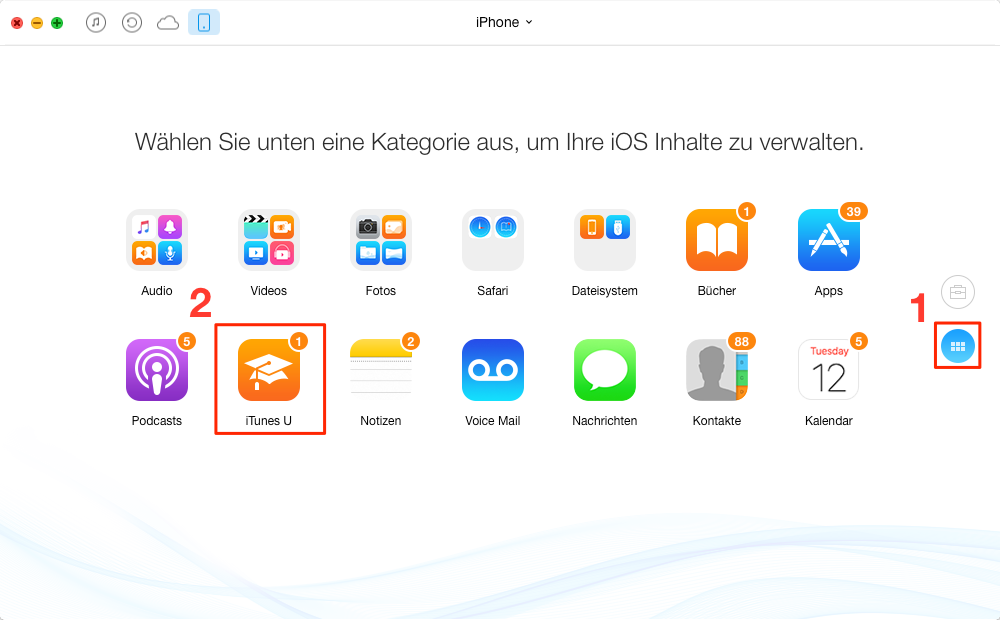
AnyTrans starten und iTunes U wählen - Schritt 1
Schritt 2: Wählen Sie die Kurse aus, die Sie in iTunes sichern möchten > Dann klicken Sie auf den Knopf „![]() “ (auf iTunes senden).
“ (auf iTunes senden).
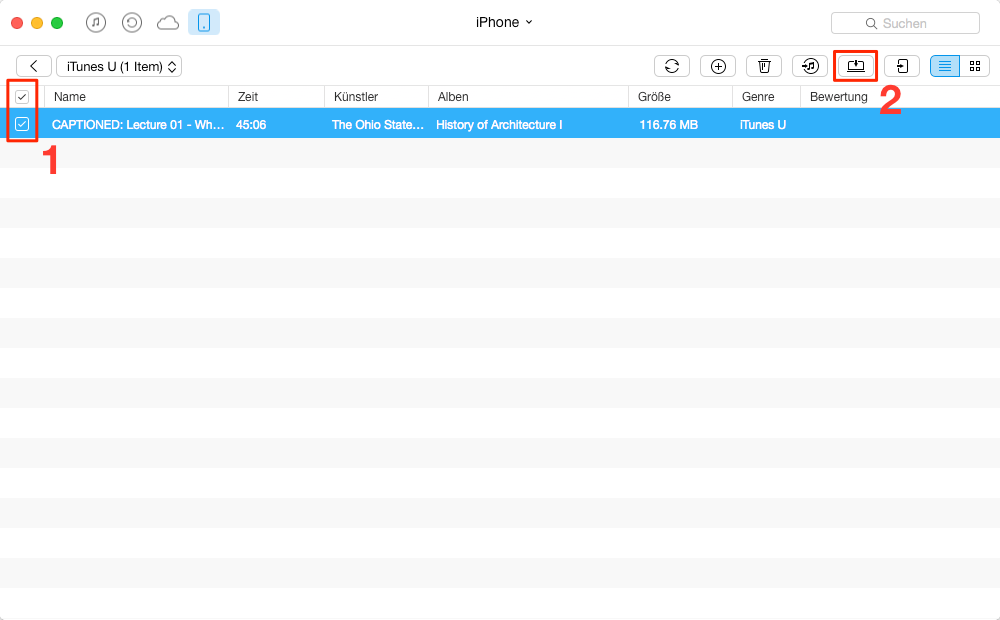
Selektiv! iTunes U vom iPhone auf iTunes übertragen - Schritt 2
Verpassen Sie nicht: iTunes U von iTunes auf iPhone übertragen >
Fazit
Mit AnyTrans kann Nutzer die Kurse in iTunes U einfach übertragen. Wenn Sie iTunes U auf dem iOS-Gerät besser verwalten, verwenden Sie bitte AnyTrans. Laden Sie das Tool herunter und probieren Sie mal! Teilen Sie bitte diese Anleitung auf Soziales Netz! Wenn Sie auf Problem über AnyTrans stoßen, schreiben Sie bitte uns E-Mail.
Weitere ähnliche Artikel, über die Sie sich interessieren können
- iTunes U vom iPhone auf PC übertragen – Hier gibt es eine Methode, die iTunes U vom iPhone im PC speichern kann. Mehr erfahren >>
- Videos vom iPad auf iTunes übertragen – Diese Anleitung zeigt Ihnen, wie man iPad Videos in iTunes importieren kann. Mehr erfahren >>
- Podcast von iTunes/Computer auf iPhone ziehen – Schritt für Schritt können Sie Podcast von iTunes oder Computer im iPhone hinzufügen. Mehr erfahren >>

